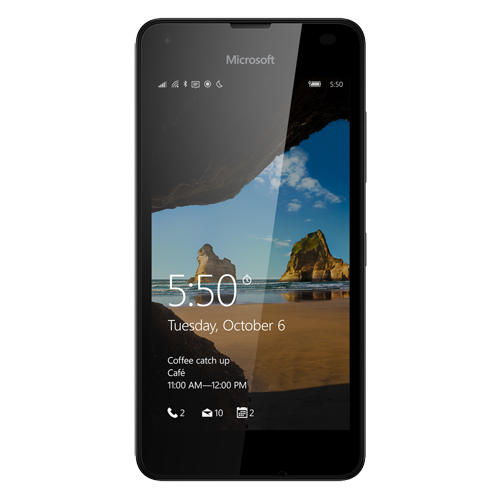- Натиснете Windows бутона
- Натиснете Съобщения
- Натиснете …
- Натиснете Настройки
- За Номер на SMS център въведете +359878000333
- Натиснете Бутона Windows за да излезете от менюто
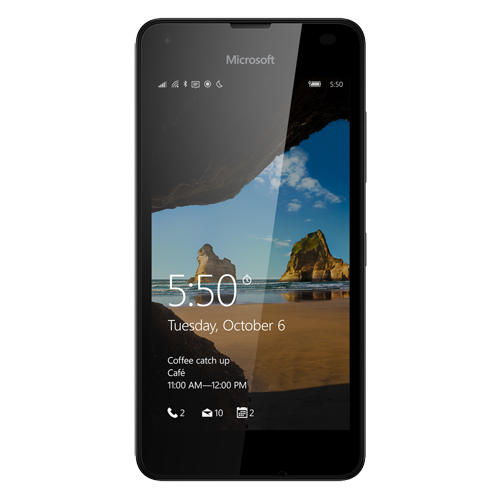
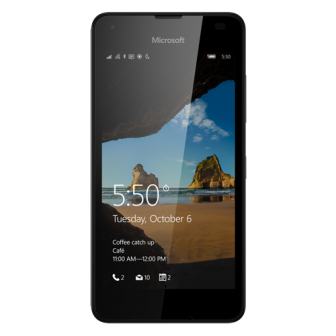
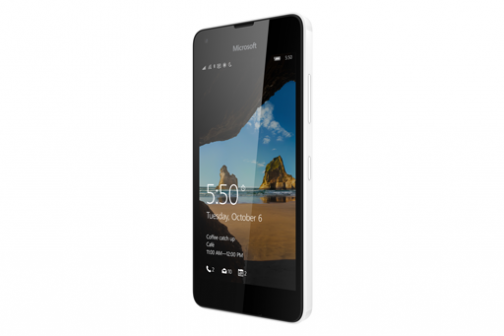


За да настроите ръчно ММS през GPRS следвайте тези стъпки
За да настроите ръчно интернет през GPRS следвайте тези стъпки
Добавяне на контакт
Включване и изключване на PIN код
Фиксирано набиране